Ako nastaviť Fitbit vo vašom Android telefone

Je ťažké spochybniť popularitu Fitbit, keďže spoločnosť poskytuje pravdepodobne najlepšie fitness náramky alebo smart hodinky pre používateľov Android a iOS.
Je ťažké argumentovať popularitou Fitbit, pretože spoločnosť poskytuje pravdepodobne najlepšie fitness sledovače alebo inteligentné hodinky pre tých, ktorí používajú Android aj iOS. Fitbit bezproblémovo spolupracuje s oboma platformami, čo z neho robí de facto voľbu pre mnohých.
Aj po nedávnej akvizícii spoločnosťou Google bude Fitbit naďalej fungovať autonómne, aspoň zatiaľ. A teraz je fantastický čas vyzdvihnúť si nový Fitbit, pretože spoločnosť vydala niekoľko veľmi pôsobivých sledovačov a inteligentných hodiniek.
S Fitbit Sense sú to doteraz najužitočnejšie a najuniverzálnejšie inteligentné hodinky spoločnosti, zatiaľ čo Fitbit Charge sú naďalej obľúbené medzi fanúšikmi. Čo by ste teda mali robiť, ak ste práve dostali nový Fitbit a potrebujete všetko nastaviť? Sme tu, aby sme vám pomohli nastaviť Fitbit pre váš telefón s Androidom.

Potom, čo dostanete svoj Fitbit, prvá vec, ktorú pravdepodobne budete chcieť urobiť, je plácnuť si ho po zápästí a pustiť sa do práce. Aby ste však mohli skutočne sledovať svoje fitness štatistiky a tréningy, musíte ho spárovať s telefónom s Androidom, ktorý si vyberiete. Tento proces je celkom jednoduchý a ešte jednoduchší, ak ste v minulosti vlastnili Fitbit a už máte účet. Tu sú však kroky, ktoré musíte urobiť, aby ste si mohli nastaviť Fitbit.
Stiahnite si aplikáciu Fitbit z obchodu Google Play .
Ak nemáte účet, klepnite na Pripojiť sa k Fitbit .
Vyberte si Fitbit tracker, ktorý nastavujete.
Klepnite na položku Nastaviť.
Prejdite nadol do spodnej časti Zásad ochrany osobných údajov a klepnite na tlačidlo Súhlasím.
Pripojte nabíjačku k vášmu Fitbit.
Zadajte štvorciferný kód, ktorý nájdete na displeji vášho Fitbit.
Klepnite na Ďalej .
Vyberte svoju sieť Wi-Fi zo zoznamu.
Zadajte heslo siete Wi-Fi.
Dokončite nastavenie podľa pokynov na obrazovke.
Počas procesu nastavenia budete vyzvaní na stiahnutie najnovšej aktualizácie softvéru dostupnej pre váš Fitbit. Neexistuje spôsob, ako to preskočiť, takže sa budete chcieť uistiť, že budete pripojení k svojej sieti Wi-Fi po dobu 15 až 30 minút. Aktualizáciu si môžete stiahnuť cez mobilné pripojenie, ale bude to trvať oveľa dlhšie.
Počas sťahovania aktualizácie máte v aplikácii Fitbit k dispozícii sériu obrazoviek. Tieto vás prevedú rôznymi funkciami a nastaveniami Fitbit, aby ste sa pred dokončením aktualizácie trochu zoznámili. Tie je možné zatiaľ ignorovať a počas sťahovania aktualizácie na pozadí môžete používať svoj telefón. Fitbit však navrhuje, aby ste svoj telefón a sledovač/inteligentné hodinky držali blízko seba, kým sa aktualizácia nedokončí.
Fitbit odviedol senzačnú prácu pri poskytovaní skutočne úžasných alternatív k Apple Watch a Samsung Galaxy Watch. Spoločnosť pokračuje vo vydávaní užitočných aktualizácií a nových dizajnov každých pár rokov. Ale najlepšie na tom je, že sa nemusíte obávať, že podpora pre váš Fitbit pôjde na vedľajšiu koľaj len preto, že je vydaný nový model. V prípade, že hľadáte nový Fitbit, teraz je skvelý čas si ho vybrať.
Ak chcete to najlepšie, čo Fitbit ponúka, potom nebudete musieť hľadať ďalej ako Fitbit Sense. Tieto inteligentné hodinky nabité funkciami dokážu detekovať akúkoľvek elektrodermálnu aktivitu a každú noc zaznamenávať teplotu, aby ste vedeli, či sa niečo deje. Budete tiež môcť kontrolovať nepravidelný srdcový rytmus a Fitbit zahŕňa 6-mesačnú bezplatnú skúšobnú verziu Fitbit Premium.
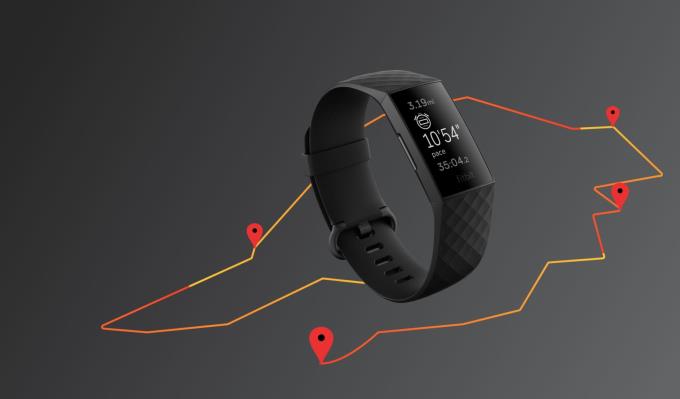
Pokiaľ ide o funkcie libra za libru, je ťažké namietať proti Fitbit Charge 4. Je zrejmé, že je to zamerané na tých, ktorí by radšej používali fitness tracker, ale Charge 4 tiež zobrazuje vaše upozornenia a má dokonca zabudované GPS. v. Fitbit dokonca zašiel tak ďaleko, že zahrnul Fitbit Pay pre tých, ktorí chcú využívať možnosť bezkontaktnej platby.

Versa 3 je len krôčik od Fitbit Sense, ale nie je to príliš veľa. V skutočnosti, ak existujú funkcie Sense, ktoré sami nepotrebujete, Versa 3 je tou najlepšou voľbou. Nájdete tu Fitbit Pay, možnosť sledovať 30 rôznych tréningov a dokonca aj hlasové príkazy. Stačí si nastaviť Amazon Alexa alebo Google Assistant a užite si kladenie otázok alebo ovládanie vášho inteligentného domu zo zápästia.

Zatiaľ čo Charge 4 je pravdepodobne najlepší fitness tracker a najlepší Fitbit pre väčšinu, Inspire 2 je blízko. Tento fitness tracker má menší displej, no má výdrž batérie až 10 dní. Získate jeden rok Fitbit Premium zadarmo spolu so sledovaním spánkových cyklov. Navyše môžete pomocou Inspire 2 sledovať svoj srdcový tep 24 hodín denne, 7 dní v týždni.
Je ťažké spochybniť popularitu Fitbit, keďže spoločnosť poskytuje pravdepodobne najlepšie fitness náramky alebo smart hodinky pre používateľov Android a iOS.
Vyskúšajte tieto kroky, ktoré vám pomôžu nájsť stratený Fitbit.
Vyriešte problém, kedy sa Fitbit Charge 2 už nebude synchronizovať s vaším Androidom alebo iPhone.
Je ťažké argumentovať popularitou Fitbit, pretože spoločnosť poskytuje pravdepodobne najlepšie fitness sledovače alebo inteligentné hodinky pre tých, ktorí používajú oboje.
Aj keď o Fitbit Charge 4 možno povedať veľa skvelých vecí, pre niektorých to môže byť trochu zvláštne. Fitness tracker a mnoho ďalších na to
Zatiaľ čo Apple naďalej dominuje na trhu s Apple Watch, problém s tým vzniká pre tých, ktorí používajú Android. Samsung je najväčšia možnosť
Po rootnutí telefónu s Androidom máte plný prístup k systému a môžete spúšťať mnoho typov aplikácií, ktoré vyžadujú root prístup.
Tlačidlá na vašom telefóne s Androidom neslúžia len na nastavenie hlasitosti alebo prebudenie obrazovky. S niekoľkými jednoduchými úpravami sa môžu stať skratkami na rýchle fotografovanie, preskakovanie skladieb, spúšťanie aplikácií alebo dokonca aktiváciu núdzových funkcií.
Ak ste si nechali notebook v práci a musíte poslať šéfovi urgentnú správu, čo by ste mali urobiť? Použite svoj smartfón. Ešte sofistikovanejšie je premeniť telefón na počítač, aby ste mohli jednoduchšie vykonávať viac úloh naraz.
Android 16 má widgety uzamknutej obrazovky, ktoré vám umožňujú meniť uzamknutú obrazovku podľa vašich predstáv, vďaka čomu je uzamknutá obrazovka oveľa užitočnejšia.
Režim Obraz v obraze v systéme Android vám pomôže zmenšiť video a pozerať ho v režime obraz v obraze, pričom video si môžete pozrieť v inom rozhraní, aby ste mohli robiť iné veci.
Úprava videí v systéme Android bude jednoduchá vďaka najlepším aplikáciám a softvéru na úpravu videa, ktoré uvádzame v tomto článku. Uistite sa, že budete mať krásne, magické a elegantné fotografie, ktoré môžete zdieľať s priateľmi na Facebooku alebo Instagrame.
Android Debug Bridge (ADB) je výkonný a všestranný nástroj, ktorý vám umožňuje robiť veľa vecí, ako je vyhľadávanie protokolov, inštalácia a odinštalovanie aplikácií, prenos súborov, rootovanie a flashovanie vlastných ROM, vytváranie záloh zariadení.
S aplikáciami s automatickým klikaním. Pri hraní hier, používaní aplikácií alebo úloh dostupných na zariadení nebudete musieť robiť veľa.
Aj keď neexistuje žiadne zázračné riešenie, malé zmeny v spôsobe nabíjania, používania a skladovania zariadenia môžu výrazne spomaliť opotrebovanie batérie.
Telefón, ktorý si momentálne veľa ľudí obľúbi, je OnePlus 13, pretože okrem vynikajúceho hardvéru disponuje aj funkciou, ktorá existuje už desaťročia: infračerveným senzorom (IR Blaster).













